很多人不知道WPS文档怎么截图?今日为你们带来的文章是WPS文档截图的方法,还有不清楚小伙伴和小编一起去学习一下吧。
第一步:双击桌面“WPS文档”,打开“WPS文档”。
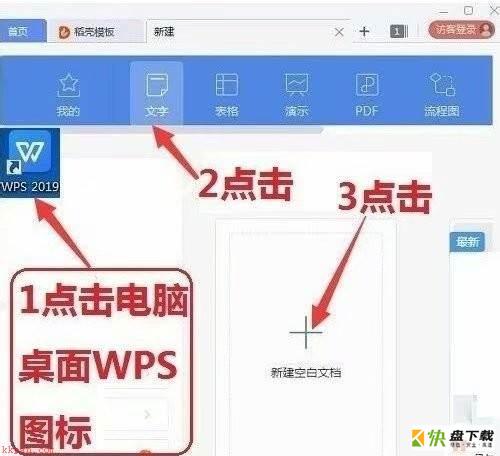
第二步:在“WPS文档”首页,点击“插入”,在“插入选项卡”中,选择点击“截屏”。
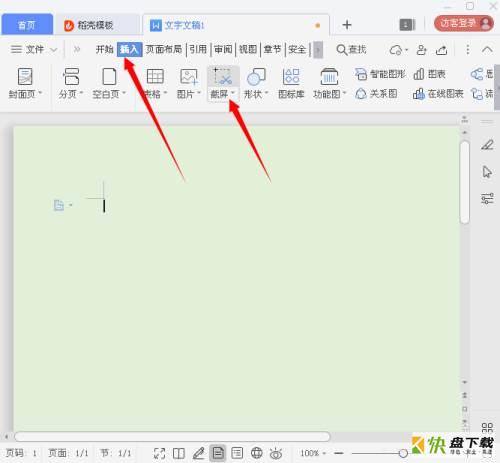
第三步:再选择点击截图方式,比如椭圆区域截图。
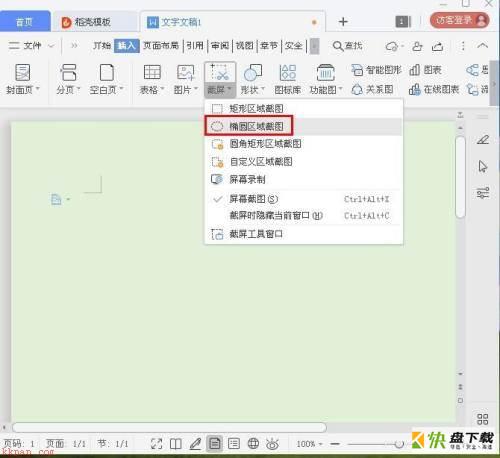
第四笔:接着,点击鼠标左键拖动绘制截图区域,即可进行截图。
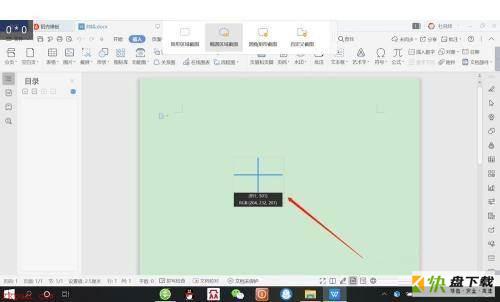
第五步:截图完成后,点击“保存”。
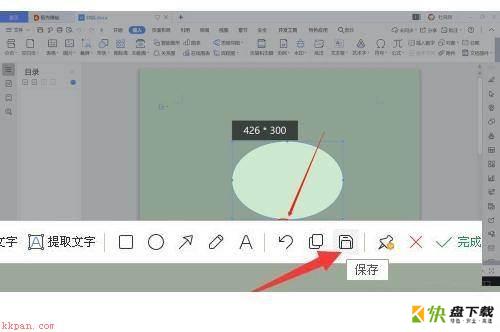
第六步:选择保存位置,然后再点击“保存”,即可保存截图。
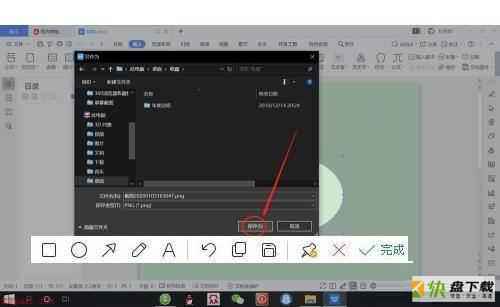
以上就是小编给大家带来的WPS文档怎么截图的全部内容,希望能够帮助到大家哦。